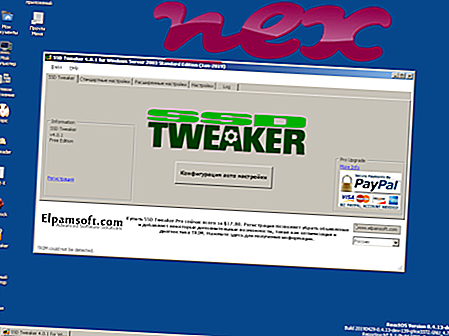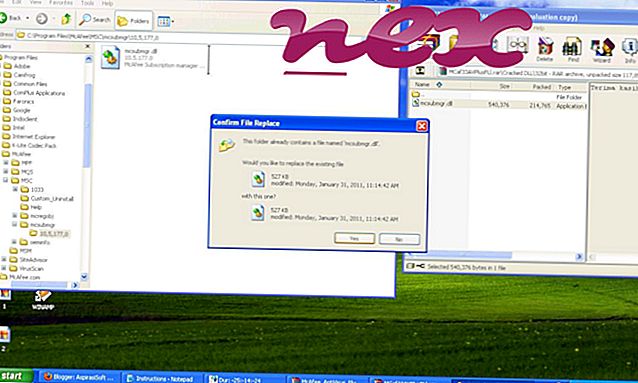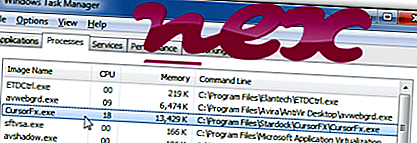
تنتمي العملية المعروفة باسم CursorFX إلى برنامج CursorFX أو CursorFX Plus من Stardock (www.stardock.com).
الوصف: CursorFx.exe ليس ضروريًا لنظام التشغيل Windows وغالبًا ما يتسبب في حدوث مشكلات. يوجد CursorFx.exe في مجلد فرعي من "C: \ Program Files (x86)" (بشكل عام C: \ Program Files (x86) \ Stardock \ CursorFX \ ). أحجام الملفات المعروفة في نظام التشغيل Windows 10/8/7 / XP هي 432،784 بايت (33٪ من إجمالي التكرارات) و 653،128 بايت و 4 أنواع أخرى.
البرنامج لديه نافذة مرئية. يتم تحميل البرنامج أثناء عملية تمهيد Windows (راجع مفتاح التسجيل: تشغيل). CursorFx.exe ليس ملف Windows أساسي. الملف معتمد من قبل شركة جديرة بالثقة. لذلك ، يعد تصنيف الأمان الفني خطيرًا بنسبة 17٪ ، ولكن يجب أن تأخذ أيضًا تعليقات المستخدمين بعين الاعتبار.
إلغاء تثبيت هذا المتغير: إذا واجهت أي مشاكل مع تثبيت CursorFx.exe ، يمكنك أيضًا إلغاء تثبيت البرنامج المرتبط (ابدأ> لوحة التحكم> إلغاء تثبيت برنامج> CursorFX أو CursorFX Plus ) أو انتقل إلى مطور البرامج [1] [2] ، ستاردوك ، للحصول على المشورة.هام: تقوم بعض البرامج الضارة بتمويه نفسها كـ CursorFx.exe ، خاصةً عندما تكون موجودة في المجلد C: \ Windows أو C: \ Windows \ System32. لذلك ، يجب عليك التحقق من عملية CursorFx.exe على جهاز الكمبيوتر الخاص بك لمعرفة ما إذا كان يمثل تهديدًا. نوصي بمهمة إدارة الأمان للتحقق من أمان جهاز الكمبيوتر الخاص بك. كان هذا أحد أفضل اللقطات التي تم تنزيلها من The Washington Post و PC World .
يعد الكمبيوتر النظيف والأنيق هو الشرط الأساسي لتجنب مشاكل CursorFx. هذا يعني إجراء مسح بحثًا عن برامج ضارة ، وتنظيف محرك الأقراص الثابتة باستخدام برنامج واحد نظيف و 2 برنامج sfc / scannow ، و 3 برامج إلغاء تثبيت لم تعد بحاجة إليها ، والتحقق من برامج التشغيل التلقائي (باستخدام 4 msconfig) وتمكين Windows '5 Automatic Update. تذكر دائمًا إجراء نسخ احتياطية دورية ، أو على الأقل لتعيين نقاط الاستعادة.
إذا واجهت مشكلة حقيقية ، فحاول أن تتذكر آخر شيء قمت به ، أو آخر شيء قمت بتثبيته قبل ظهور المشكلة لأول مرة. استخدم الأمر 6 resmon لتحديد العمليات التي تسبب مشكلتك. حتى بالنسبة للمشكلات الخطيرة ، بدلاً من إعادة تثبيت Windows ، فمن الأفضل لك إصلاح التثبيت الخاص بك أو ، بالنسبة لنظام التشغيل Windows 8 والإصدارات الأحدث ، تقوم بتنفيذ الأمر 7 DISM.exe / Online / Cleanup-image / Restorehealth. يتيح لك ذلك إصلاح نظام التشغيل دون فقد البيانات.
لمساعدتك في تحليل عملية CursorFx.exe على جهاز الكمبيوتر الخاص بك ، أثبتت البرامج التالية أنها مفيدة: يعرض مدير مهام الأمان جميع مهام Windows قيد التشغيل ، بما في ذلك العمليات المخفية المضمنة ، مثل مراقبة لوحة المفاتيح والمتصفح أو إدخالات التشغيل التلقائي. يشير تصنيف مخاطر الأمان الفريد إلى احتمال أن تكون العملية عبارة عن برامج تجسس أو برامج ضارة أو حصان طروادة. B Malwarebytes Anti-Malware يكتشف ويزيل برامج التجسس أثناء النوم ، وادواري ، وأحصنة طروادة ، وكلوغرز ، والبرمجيات الخبيثة ، وأجهزة التتبع من القرص الصلب.
الملفات ذات الصلة:
sfctlcom.exe bootstrap.exe vcredistx86.exe CursorFx.exe startrun.pif bleservicesctrl.exe 2jbrstub.dll bcmdeviceandtaskstatusservice.exe videostream-native.exe vostc1000.exe fboxiesplitbutton.dll